修正ファイルエクスプローラーがWindows10で開かない
公開: 2017-06-13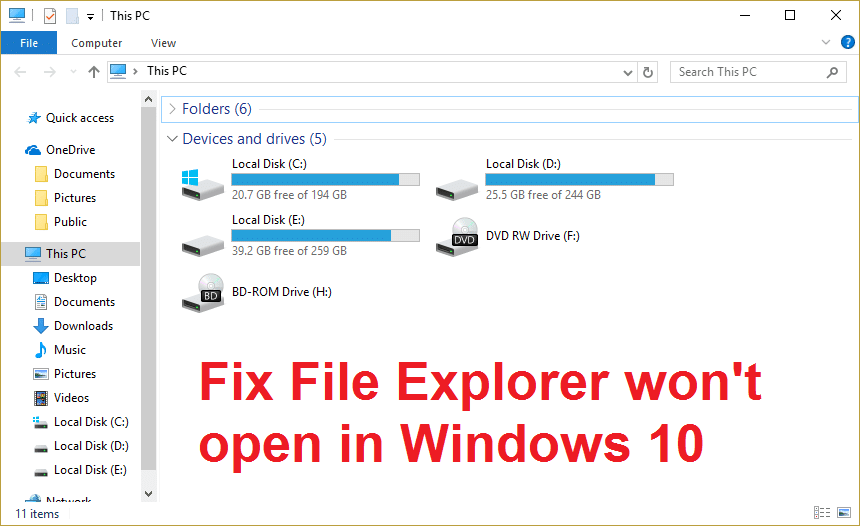
Windows 10はMicrosoftがリリースした最新のオペレーティングシステムですが、バグがないわけではなく、Windows 10ファイルエクスプローラーのバグの1つが開かないか、クリックしても応答しません。 ファイルやフォルダにアクセスできないWindowsを想像してみてください。そのようなシステムを使用するのは、どのような用途ですか。 さて、マイクロソフトはWindows10のすべての問題を追跡するのに苦労しています。
![Windows10でファイルエクスプローラーが開かない[解決済み]](/uploads/article/67/GNnSn3XNnuJW2e6G.png)
コンテンツ
- なぜファイルエクスプローラーが応答しないのですか?
- 修正方法ファイルエクスプローラーがWindows10の問題で開かないのですか?
- 修正ファイルエクスプローラーがWindows10で開かない
- 方法1:スタートアップアイテムを無効にする
- 方法2:クリーンブートでWindowsを実行する
- 方法3:Windowsのスケーリングを100%に設定する
- 方法4:アプリをMicrosoftのデフォルトにリセットする
- 方法5:タスクマネージャーでファイルエクスプローラーを再起動する
- 方法6:ファイルエクスプローラーのキャッシュをクリアする
- 方法7:WindowsSearchを無効にする
- 方法8:netshとwinsockのリセットを実行する
- 方法9:システムファイルチェッカー(SFC)とチェックディスク(CHKDSK)を実行する
- 方法10:DISM(展開イメージのサービスと管理)を実行する
- 方法11:Windowsが最新であることを確認します
なぜファイルエクスプローラーが応答しないのですか?
この問題の主な原因は、Windows10ファイルエクスプローラーと競合しているスタートアッププログラムのようです。 また、スケーリングスライダーの問題、ファイルエクスプローラーのキャッシュの問題、Windowsサーチの競合など、ユーザーがファイルエクスプローラーにアクセスできなくなる可能性のある問題は他にもたくさんあります。それでも、この特定の問題がシステムで発生する理由は、ユーザーのシステム構成によって異なります。 。
修正方法ファイルエクスプローラーがWindows10の問題で開かないのですか?
Windowsスタートアッププログラムを無効にすると、この問題の修正に役立ち、問題のトラブルシューティングにも役立ちます。 次に、プログラムを1つずつ再度有効にして、実際にこの問題を引き起こしているプログラムを確認します。 その他の修正には、Windows検索の無効化、スケーリングスライダーの100%の設定、ファイルエクスプローラーキャッシュのクリアなどが含まれます。時間を無駄にすることなく、Windows10でこの問題を修正する方法を見てみましょう。
修正ファイルエクスプローラーがWindows10で開かない
何か問題が発生した場合に備えて、必ず復元ポイントを作成してください。
方法1:スタートアップアイテムを無効にする
1. Ctrl + Shift + Escを押してタスクマネージャーを開きます。
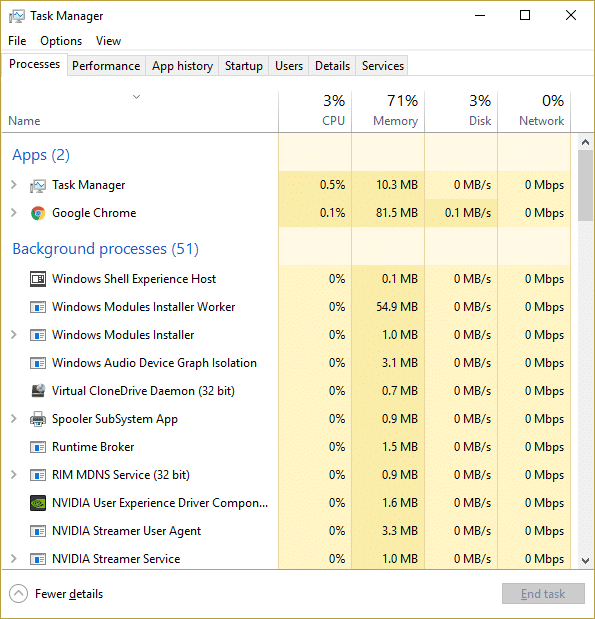
2.次に、 [スタートアップ]タブに移動し、すべてを無効にします。
![[スタートアップ]タブに移動し、すべてを無効にします](/uploads/article/67/yw9atT1arEm6Owds.jpg)
3.一度にすべてのサービスを選択することはできないので、1つずつ行く必要があります。
4. PCを再起動して、ファイルエクスプローラーにアクセスできるかどうかを確認します。
5.問題なくファイルエクスプローラーを開くことができる場合は、もう一度[スタートアップ]タブに移動し、サービスを1つずつ再度有効にして、問題の原因となっているプログラムを確認します。
6.エラーの原因がわかったら、その特定のアプリケーションをアンインストールするか、そのアプリを完全に無効にします。
方法2:クリーンブートでWindowsを実行する
サードパーティのソフトウェアがWindowsストアと競合する場合があるため、Windowsアプリストアからアプリをインストールしないでください。 修正ファイルエクスプローラーがWindows10で開かないため、PCでクリーンブートを実行し、問題を段階的に診断する必要があります。
![[Selective Startup]にチェックマークを付けてから、[Load systemservices]と[loadstartupitems]にチェックマークを付けます。](/uploads/article/67/GI49MrHiqCFsVJ0f.png)
方法3:Windowsのスケーリングを100%に設定する
1.デスクトップを右クリックして、[表示設定]を選択します。
![デスクトップを右クリックして、[表示設定] | [表示設定]を選択します。修正ファイルエクスプローラーがWindows10で開かない](/uploads/article/67/1lB9FJCmWBP1SBZP.png)
2.テキスト、アプリ、その他のアイテムのスライダー(スケーリングスライダー)のサイズを100%に調整し、[適用]をクリックします。
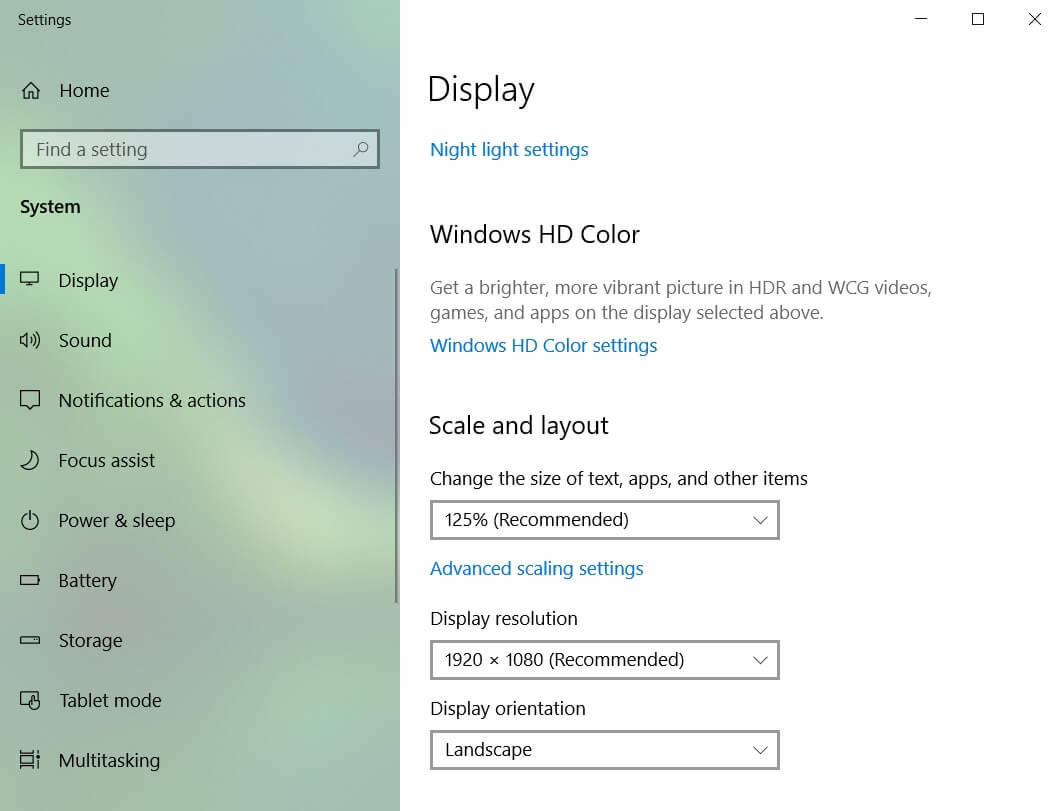
3.ファイルエクスプローラーが機能する場合は、もう一度表示設定に戻ります。
4.次に、サイズスケーリングスライダーを段階的に調整して、より高い値にします。
スケーリングスライダーを変更すると、多くのユーザーがWindows 10でファイルエクスプローラーを開かないように修正できますが、実際にはユーザーのシステム構成に依存するため、この方法が機能しない場合は続行してください。
方法4:アプリをMicrosoftのデフォルトにリセットする
1.Windowsキー+ Iを押してWindows設定を開き、[システム]をクリックします。
![Windowsキー+ Iを押して[設定]を開き、[システム]、[I]の順にクリックします。修正ファイルエクスプローラーがWindows10で開かない](/uploads/article/67/A0C5uceo9e24VTMb.png)
2.次に、左側のウィンドウペインで[デフォルトのアプリ]に移動します。
3.下にスクロールして、[ Microsoftが推奨するデフォルトにリセット]をクリックします。
![[Microsoftが推奨するデフォルトにリセット]をクリックします。](/uploads/article/67/W2WF70AxSGFnuGSa.png)
4. PCを再起動して、変更を保存します。
方法5:タスクマネージャーでファイルエクスプローラーを再起動する
1. Ctrl + Shift + Escを押してタスクマネージャーを起動します。
2.次に、リストからWindowsエクスプローラーを見つけて、右クリックします。
![Windowsエクスプローラーを右クリックし、[タスクの終了]を選択します](/uploads/article/67/iCae0KY4BGJIogR3.png)
3.タスクの終了を選択してエクスプローラーを閉じます。
4. [タスクマネージャー]ウィンドウの上部で、[ファイル]> [新しいタスクの実行]をクリックします。
![[ファイル]をクリックしてから新しいタスクを実行し、explorer.exeと入力して[OK]をクリックします|修正ファイルエクスプローラーがWindows10で開かない](/uploads/article/67/b9QbvguTbRbfTLft.png)
5. explorer.exeと入力し、Enterキーを押します。
方法6:ファイルエクスプローラーのキャッシュをクリアする
1.タスクバーの[ファイルエクスプローラー]アイコンを右に移動し、[タスクバーから固定を解除]をクリックします。
![タスクバーの[ファイルエクスプローラー]アイコンを右に移動し、[タスクバーから固定を解除]をクリックします](/uploads/article/67/DXx2WeXotPbTEHtE.jpg)
2.Windowsキー+ Xを押してから、[ファイルエクスプローラー]をクリックします。
3.次に、クイックアクセスを右クリックして、[オプション]を選択します。
![クイックアクセスを右クリックして、[オプション]、[オプション]の順に選択します。修正ファイルエクスプローラーがWindows10で開かない](/uploads/article/67/z0XkgMgxC9nghvKq.jpg)

4.下部の[プライバシー]の下にある[クリア]ボタンをクリックします。
![[ファイルエクスプローラーの履歴をクリア]ボタンをクリックして、Windows10でファイルエクスプローラーが開かない問題を修正します](/uploads/article/67/aKlR5QqmL8zELl1h.png)
5.次に、デスクトップの空白の領域を右クリックして、[新規]> [ショートカット]を選択します。
![デスクトップの空白/空の領域を右クリックして、[新規]、[ショートカット]の順に選択します。](/uploads/article/67/T0fCgSABHdAcJYzS.png)
6.次のアドレスを場所に入力します: C:\ Windows \ explorer.exe
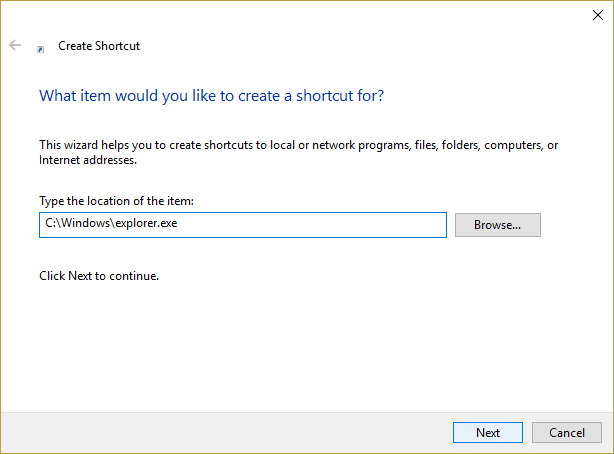
7. [次へ]をクリックし、ファイルの名前を[ファイルエクスプローラー]に変更して、[完了]をクリックします。
8.作成したファイルエクスプローラーのショートカットを右クリックし、[タスクバーに固定]を選択します。
![IEを右クリックし、[タスクバーに固定]オプションを選択します](/uploads/article/67/7LheqrOB1OBVIZe9.png)
9.上記の方法でファイルエクスプローラーにアクセスできない場合は、次の手順に進みます。
10. [コントロールパネル]> [外観とカスタマイズ]> [ファイルエクスプローラーオプション]に移動します。
![[外観とカスタマイズ]をクリックしてから、[ファイルエクスプローラーのオプション]をクリックします](/uploads/article/67/pVSj65jIxlVEbgZJ.png)
11. [プライバシー]で、 [ファイルエクスプローラーの履歴をクリア]をクリックします。
ファイルエクスプローラーの履歴をクリアすると、ファイルエクスプローラーがWindows 10で開かないようですが、それでもエクスプローラーの問題を修正できない場合は、次の方法に進みます。
方法7:WindowsSearchを無効にする
1.Windowsキー+ Rを押してから、 services.mscと入力し、Enterキーを押します。
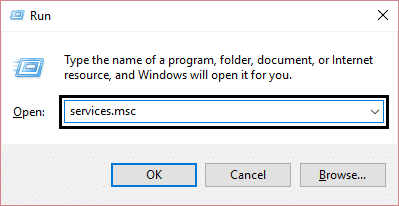
2.リストでWindowsSearchを見つけて右クリックし、[プロパティ]を選択します。
ヒント:キーボードの「W」を押すと、WindowsUpdateに簡単にアクセスできます。
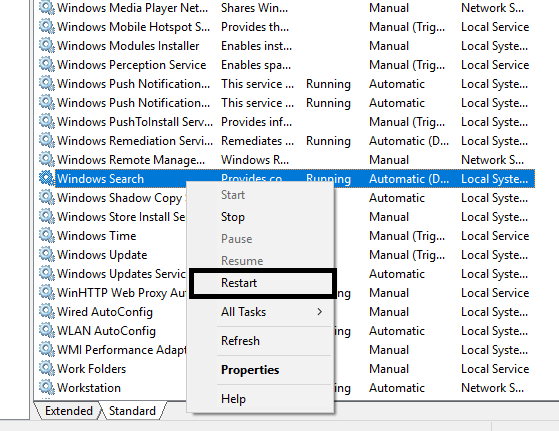
3.次に、[スタートアップの種類]を[無効]に変更し、[OK]をクリックします。
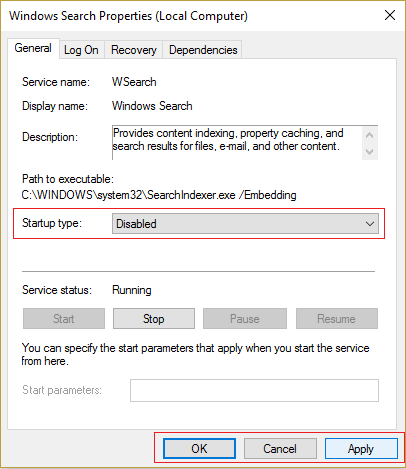
方法8:netshとwinsockのリセットを実行する
1.Windowsキー+ Xを押してから、コマンドプロンプト(管理者)を選択します。
2.次に、次のコマンドを入力し、それぞれの後にEnterキーを押します。
ipconfig / flushdns
nbtstat –r
netsh int ip reset
netshwinsockリセット
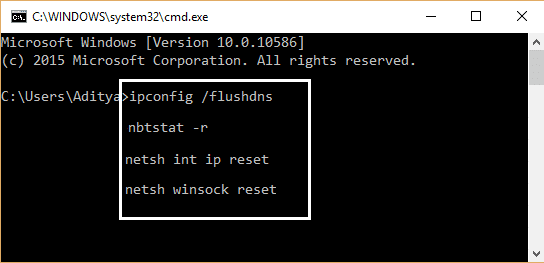
3.問題が解決したかどうかを確認し、解決しない場合は続行します。
方法9:システムファイルチェッカー(SFC)とチェックディスク(CHKDSK)を実行する
sfc / scannowコマンド(システムファイルチェッカー)は、保護されているすべてのWindowsシステムファイルの整合性をスキャンします。 可能であれば、誤って破損、変更/修正、または破損したバージョンを正しいバージョンに置き換えます。
1.管理者権限でコマンドプロンプトを開きます。
2. cmdウィンドウで次のコマンドを入力し、Enterキーを押します。
sfc / scannow
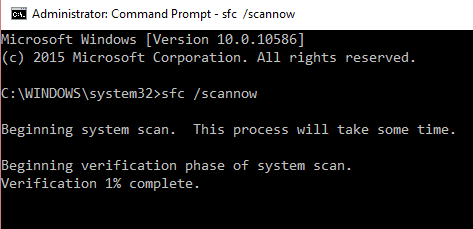
3.システムファイルチェッカーが終了するのを待ちます。
4.次に、 Check Disk Utility(CHKDSK)を使用してファイルシステムエラーを修正するからCHKDSKを実行します。
5.上記のプロセスを完了して、Windows10でファイルエクスプローラーが開かない問題を修正します。
6. PCを再起動して、変更を保存します。
方法10:DISM(展開イメージのサービスと管理)を実行する
1.Windowsキー+ Xを押してから、コマンドプロンプト(管理者)を選択します。
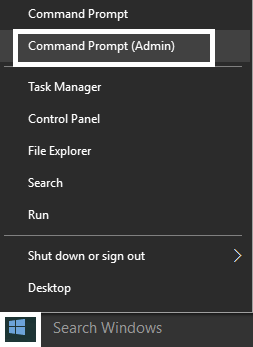
2. cmdに次のコマンドを入力し、Enterキーを押します。
重要: DISMを実行するときは、Windowsインストールメディアを用意する必要があります。
DISM.exe / Online / Cleanup-Image / RestoreHealth / Source:C:\ RepairSource \ Windows / LimitAccess
注: C:\ RepairSource \ Windowsを修復元の場所に置き換えます
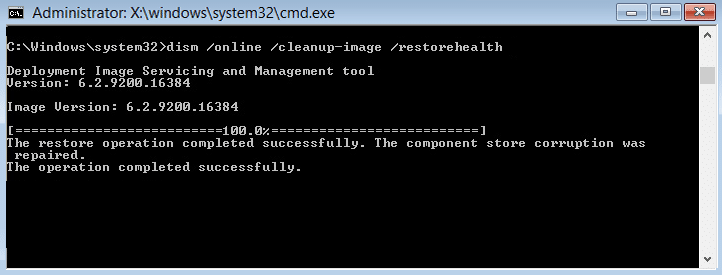
3. Enterキーを押して上記のコマンドを実行し、プロセスが完了するのを待ちます。 通常、15〜20分かかります。
注:上記のコマンドが機能しない場合は、以下を試してください。 Dism / Image:C:\ offset / Cleanup-Image / RestoreHealth / Source:c:\ test \ mount \ windows Dism / Online / Cleanup-Image / RestoreHealth / Source:c:\ test \ mount \ windows / LimitAccess
4. DISMプロセスが完了したら、cmdに次のように入力し、Enterキーを押します。sfc/ scannow
5.システムファイルチェッカーを実行し、完了したらPCを再起動します。
方法11:Windowsが最新であることを確認します
1.Windowsキー+ Iを押して[設定]を開き、[更新とセキュリティ]をクリックします。
![Windowsキー+ Iを押して[設定]を開き、[更新とセキュリティ]アイコンをクリックします](/uploads/article/67/Bbye4YbYX6EC2OEt.png)
2.左側から、メニューでWindowsUpdateをクリックします。
3.次に、[更新の確認]ボタンをクリックして、利用可能な更新を確認します。
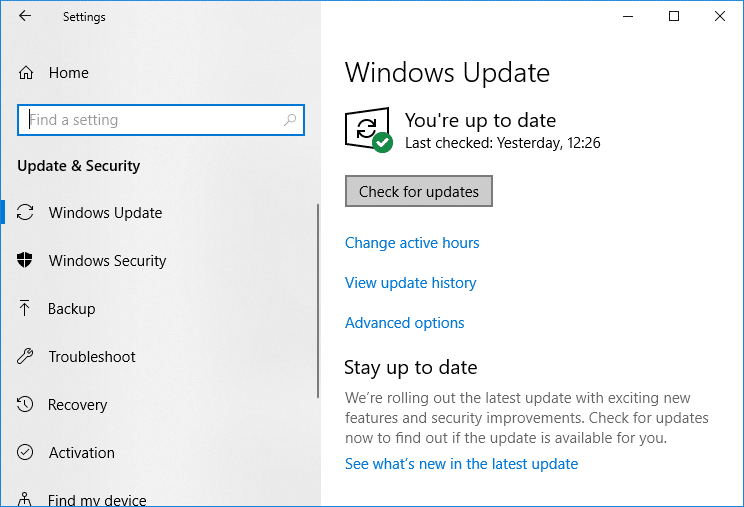
4.保留中の更新がある場合は、[更新のダウンロードとインストール]をクリックします。
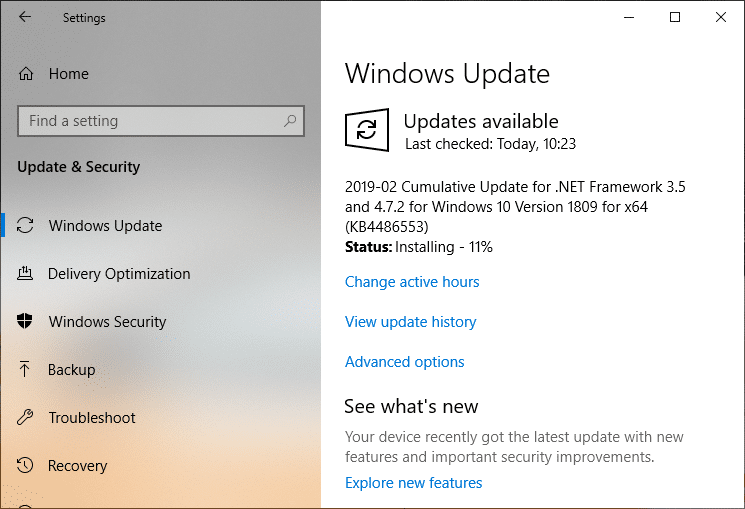
5.アップデートがダウンロードされたら、それらをインストールすると、Windowsが最新の状態になります。
おすすめされた:
- 組み込みの管理者アカウントを使用してMicrosoftEdgeを開くことができない問題を修正する
- 組み込みの管理者アカウントを使用してアプリを開くことができない問題を修正する方法
- 何かをダウンロードするときにSteamが遅れる[解決済み]
- トラブルシューティングWindowsUpdateが更新のダウンロードでスタックする
これで、 Fix FileExplorerがWindows10で正常に開かなくなりましたが、この投稿に関する質問がある場合は、コメントのセクションでお気軽に質問してください。
